 Реферат: Импорт и экспорт изображений и текста в Adobe
Реферат: Импорт и экспорт изображений и текста в Adobe
Реферат: Импорт и экспорт изображений и текста в Adobe
Как в экономике важна интеграция, так и в создании, трансформировании и передаче графической информации рационально использовать изображения и тексты других программ и других форматов. Поэтому программа Adobe Illustrator располагает процедурами обмена информации — импортом (использование материалов, подготовленных другими средствами, например, программами точечной графики) и экспортом (подготовка материалов для программ другого класса, например, программ верстки).
В качестве эквивалента для обмена служат стандартные форматы файлов, и программа Adobe Illustrator может работать практически со всеми популярными форматами, отчасти еще и потому, что фирма Adobe сама является «законодателем мод» в этой области.
Программа Adobe Illustrator может работать с такими форматами, как EPS (Encapsulated PostScript), СОМ (Computer Graphics Metafile), WMF (Windows Metafile), CorelDraw 5/6, CMX, Amiga IFF, BMP, GIF89a, PCX, JPEG, PICT, TIFF, Acrobat PDF (Portable Document Format), PostScript, PhotoCD, MacPaint, PixelPaint, PNG и TGA.
Буфер обмена Clipboard
Простейшим средством обмена информации является буфер обмена Clipboard, который может вполне выполнять некоторые задачи: переносить тексты между программой Adobe Illustrator и практически всеми текстовыми редакторами и программами верстки, обеспечивать копирование контуров между программой Adobe Illustrator и программами Adobe Photoshop, Adobe Streamline, Adobe Dimensions и Adobe Premiere (с использованием описания языка PostScript), конвертировать векторные контуры в точечные изображения и передавать их в соответствующие программы.
Технология «drag-and-drop»
Технология «drag-and-drop» («перенести и бросить» — «буксировка») позволяет переносить информацию из одной программы в другую буквально вручную в следующих случаях: если векторный объект переносится из одного документа программы Adobe Illustrator в другой, если векторный объект переносится на поверхность «рабочего стола» операционной среды, откуда он может быть также «отбуксирован» в другую программу, если графическая информация обменивается между программами Adobe Illustrator и Adobe Photoshop 4.0.
Для буксировки выделенного объекта программы Adobe Illustrator в программу Adobe Photoshop 4.0 необходимо открыть в ней нужный документ и «перетащить» объект. Он будет размещен в центре документа на активном слое.
Для перемещения векторного объекта в программу Adobe Photoshop 4.0 в качестве векторного необходимо при «буксировке» удерживать клавишу <Ctrl>.
Более подробно о работе с программой Adobe Photoshop 4.0, в том числе с импортированными объектами, можно познакомиться в книге издательства BHV-Санкт-Петербург «Adobe Photoshop 4.0 в подлиннике».
Команды Open... (Открыть...) и Place... (Поместить...)
Помимо перемещения отдельных изображений или объектов с помощью буфера обмена Clipboard или простой буксировки с помощью технологии «drag-and-drop» в программе Adobe Illustrator обеспечивается возможность открытия или импортирования документов, созданных в других программах.
Команда Open... (Открыть...) меню File (Файл) открывает документы, созданные другими программами, в качестве нового документа программы Adobe Illustrator, используя чаще всего установки по умолчанию.
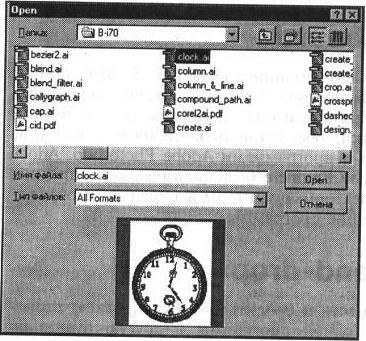
Рис. 14-1. Диалоговое окно Open (Открыть)
Она выводит на экран диалоговое окно Open (Открыть) (рис. 14-1), в котором происходит навигация по иерархии файловой структуры и поиск нужной папки и файла.
Команда Place... (Поместить...) импортирует документ в открытый активный документ программы Adobe Illustrator и делает это двумя способами: с установлением связи с исходным документом (в этом случае изображение в документ программы Adobe Illustrator не включается) и без установления такой связи (в этом случае изображение внедряется в документ программы Adobe Illustrator и увеличивает размер файла).
Диалоговое окно Place (Поместить) отличается от диалогового окна Open (Открыть) только наличием флажка Link (Связать), который установлен по умолчанию.
При размещении изображений в формате EPS этот флажок следует оставить установленным в том случае, если дальнейшего редактирования изображения не требуется (в документ помещается только условное изображение в виде прямоугольника с диагоналями), а если необходима работа как с векторным контуром, то этот флажок следует удалить (рис. 14-2).
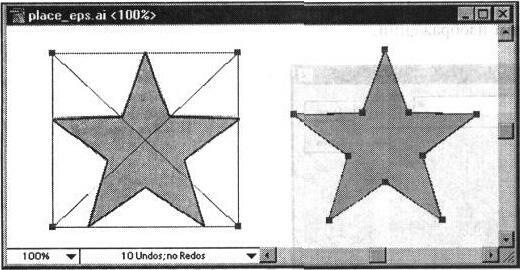
Рис. 14-2. Отображение изображения в формате EPS при установленном (слева) и при неустановленном флажке Link (Связать) (справа)
Редактирование связанных изображений
Достоинством связанных изображений является возможность редактирования средствами исходной программы и автоматическое изменение в документе программы Adobe Illustrator при последующем открытии документа. Более того, при этом все трансформации, которые применялись к предыдущему варианту (масштабирование, вращение или сдвиг), сохраняются и в отношении нового варианта. Для того чтобы отредактировать связанное изображение, общий порядок таков: следует закрыть документ программы Adobe Illustrator, затем загрузить программу, в которой возможно редактирование данного изображения, выполнить редактирование и сохранить документ с тем же названием и в той же папке, а затем снова открыть документ программы Adobe Illustrator. Программа автоматически осуществит обновление изображения.
Следует отметить, что во многих программах, например, в CorelDRAW! или в Macromedia FreeHand, достаточно двойного щелчка на изображении, чтобы была загружена соответствующая программа (в обязанность программы входит «запомнить» программу-источник или обратиться к операционной системе, у которой имеется список ассоциаций расширений файлов и приложений).
Также ограниченными следует признать и возможности по управлению связями с размещаемыми документами.
В частности, для того чтобы узнать местоположение связанных документов в указанных программах, имеется специальная команда Links (Связи), а в программе Adobe Illustrator необходимо использовать команду Document Info... (Информация о документе...), отображающей одноименное диалоговое окно (рис. 14-3) для вывода списка всех связанных документов с указанием их формата и местоположения или команду Selection Info... (Информация о выделенной области...) для отображения информации об одном выделенном изображении.
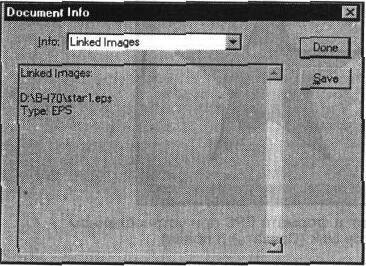
Рис. 14-3. Раздел Linked Images (Связанные изображения) диалогового окна Document Info (Информация о документе)
К недостаткам связанных документов относится необходимость при передаче документа программы Adobe Illustrator на другой компьютер «беспокоиться» о комплектности документов и возможных нестыковках адресов файлов.
Связь объектов с URL
Любой объект, созданный в программе Adobe Illustrator, может служить ссылкой на Web-страницу, если связать его со строкой URL (Uniform Resource Locator). Эта возможность введена в программу для удобства под-готовки иллюстрации для Web-страниц и позволяет присвоить необходимые ссылки еще до размещения иллюстрации в одну из специальных программ создания Web-страниц.
Ссылка на URL-адрес создается в палитре Attributes (Атрибуты) (рис. 14-4). В поле URL вводится или выбирается из имеющегося списка необходимый адрес.
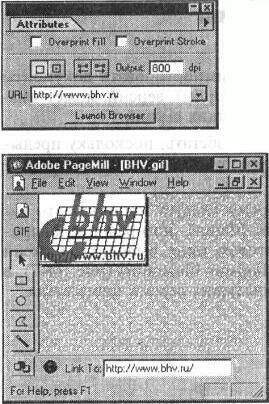
Рис. 14-4. Палитра Attributes (Атрибуты)
Затем эту иллюстрацию следует экспортировать в формат GIF89a, чтобы применить ее в программе создания Web-страниц, например, программе Adobe PageMill (рис. 14-5).
Рис. 14-5. Отображение рисунка в программе Adobe PageMill
Для проверки корректности ссылки можно нажать кнопку Launch Browser (Запустить браузер) и, если на данном компьютере инсталлирована программа Netscape Navigator (рис. 14-6) или Microsoft Explorer и обеспечена связь с Internet-провайдером, то программа Adobe Illustrator «передаст» все необходимые данные, чтобы было осуществлено подключение к указанному ULR-адресу.
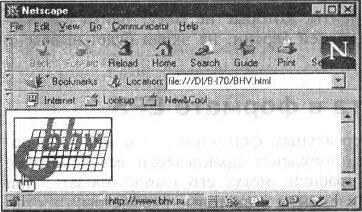
Рис. 14-6. Отображение рисунка в Web-браузере программы Netscape 4.0
Экспорт изображений
Для экспорта изображении в формат Illustrator EPS используются команды Save As... (Сохранить как...) или Save а Сору... (Сохранить копию...), а для остальных форматов — команда Export... (Экспортировать...) меню File (Файл).
Сохранение документа в форматах предыдущих версий программы Adobe Illustrator
Многие программы позволяют непосредственно импортировать документы программы Adobe Illustrator, но в результате «чехарды» версии может оказаться, что требуется документ в одной из предыдущих версий.
Разумеется, что лучше такой ситуации стараться избегать, поскольку предыдущие версии могут не поддерживать некоторые функции (например, в версии 4 еще не применялась технология слоев).
Для сохранения документа в предыдущей версии следует использовать команду Save As... (Сохранить как...) меню File (Файл), которая после присвоения имени файла в одноименном диалоговом окне выводит на экран еще одно диалоговое окно Illustrator Format (Формат Illustrator) (рис. 14-7), в котором можно выбрать формат одной из предыдущих версий программы.
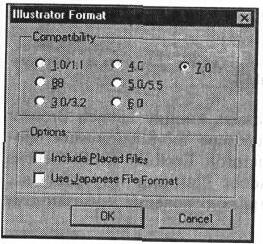
Рис. 14-7. Диалоговое окно Illustrator Format (Формат Illustrator)
Если в документе содержатся элементы, которые не могут найти адекватного воплощения в формате предыдущей версии, на экран будет выведено общее предупреждение.
Страницы: 1, 2


